启用Vue Devtools源码跳转需先配置source map并开启编辑器关联,设置URL协议模板如vscode://file/{file}:{line}:{column},保存后即可在组件树中点击文件名跳转至本地代码。
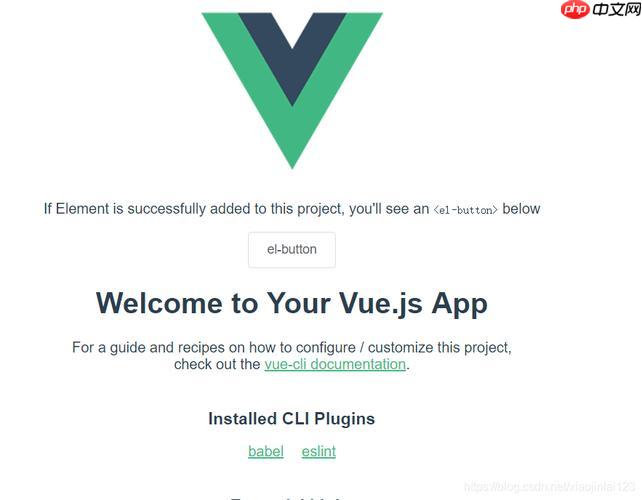
如果您在使用 Vue 调试工具时希望快速定位组件对应的源码位置,可以通过调试工具的高级功能实现代码跳转。这一操作能显著提升开发效率,特别是在大型项目中定位特定组件时。以下是实现该功能的具体方法:
一、启用 Vue Devtools 的源码链接功能
Vue Devtools 支持直接跳转到组件源码的前提是开发环境已正确配置源码映射(source map)并启用了编辑器关联。此功能依赖于浏览器与本地开发环境之间的通信机制。
1、确保项目构建配置中已开启 source map,例如在 vite.config.js 或 vue.config.js 中设置 sourceMap: true。
2、启动 Vue Devtools 扩展,在“设置”面板中找到 General → Enable source map support 并勾选启用。
立即学习“前端免费学习笔记(深入)”;
3、在同一设置页面中,启用 Open in Editor 功能,并选择您使用的代码编辑器(如 VS Code、WebStorm 等)。
二、配置编辑器协议以支持跳转
为了实现点击即跳转至本地源码,需注册编辑器的 URL 协议。这使得浏览器能够通过特定链接格式唤起本地编辑器并打开对应文件。
1、在 Vue Devtools 设置中点击 Configure 编辑器选项,选择 Custom 模式。
2、输入适用于您编辑器的 URL 模板,例如 VS Code 可使用:
vscode://file/{file}:{line}:{column}
3、保存配置后,刷新页面并在组件树中选中任意组件,点击源码路径旁的文件名链接即可跳转。
三、手动构造调试链接进行跳转
当自动跳转不可用时,可借助控制台输出组件构造信息,结合文件路径手动构建编辑器打开链接。
1、在浏览器控制台输入 console.log(组件实例),获取当前组件的 $options 或 $__file 属性。
2、从输出对象中提取组件的绝对路径和行号信息。
3、将路径转换为 file 协议或编辑器专属协议链接,粘贴至浏览器地址栏执行打开。






























